
最近大家一定有在臉書上被這台「峰米 Dice 真無線智慧投影機」打到,這款投影機正在flyingv 募資火熱進行中
同時很多人在問到底能不能買,所以我也好奇去借來玩玩看
先說結論 : 我覺得很值得買
「峰米 Dice 真無線智慧投影機」不僅體積小、喇叭推力強之外,峰米Dice內建 Android TV 跟 Google Assistant
支援1080P畫質播放,可背投、倒投、自帶電池不受空間限制,能自動對焦、梯形修正,隨處都能投影。
流明高達700,白天窗簾拉上就能看,基本上是一台就搞定電視盒、電影院、大畫面玩遊戲的需求
而且還能不開螢幕當純藍芽喇叭,實在非常方便
▼真男人,房間就要搞一台來看大的

開箱評測| 峰米 Dice 真無線智慧投影機,房間裡的400吋『 家庭劇院 』
先開箱外觀
所有配件如下,包含電源供應器、遙控器(4號電池需另購)

【峰米 Dice 真無線智慧投影機】他屬於中階家庭使用機種,之所以命名為Dice 就是因為長得像骰子,整台都是立方體。

外型蠻好看的,相當有科技時尚感,就連遙控器也都有用心做出差異化,而非那種公版造型

上方的操作面板很簡單,只有電源開關、狀態燈,沒了
一切操作都透過藍牙遙控器

尺寸為155x125x160mm,不用的時候隨手往書櫃一放都能輕鬆收納,要用的時候可以靠著上方牛皮提把拎著走

另外他有內建電池,整體重量 2.2 KG、加上內建喇叭其實算是很輕巧的重量

整個造型就像骰子一樣,投影機需要散熱、喇叭需要發聲,因此他很巧妙地將四周圍佈滿金屬鑽孔造型
投影過程中雖然會熱,但受益於LED光學技術,因此現在的投影機其實發熱不高,就算夏天看也不會搞得房間很熱

翻過來背面看看,由左至右有四個連接埠
分別是充電孔、耳機孔、USB 2.0、HDMI,其中HDMI 規格為2.1,能支援PS4、Switch、或是手機投放功能,基本上能滿足一般用戶的需求,你要接遊戲機、手機、筆電都不是問題


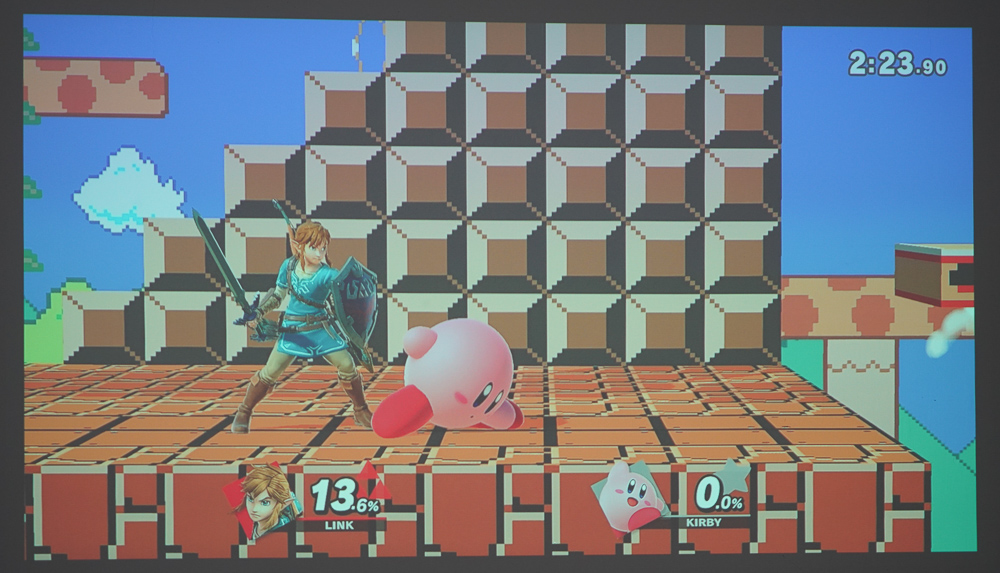
底部有通用腳架鎖孔,可上腳架投影,只要放到合適的位置就能投影
一開機,就會自動對焦,你無須再手動對焦,接著若畫面歪斜會主動進行梯形修正

當然若你投影的位置偏高、側偏,也能再手動進行梯形修正
像我下圖擺的比較偏,也能調整到接近正常比例

投影距離、投影大小
這是我家最大的牆了,我兒子站在旁邊,這個畫面估計有100吋左右
我想這看啥都很爽~
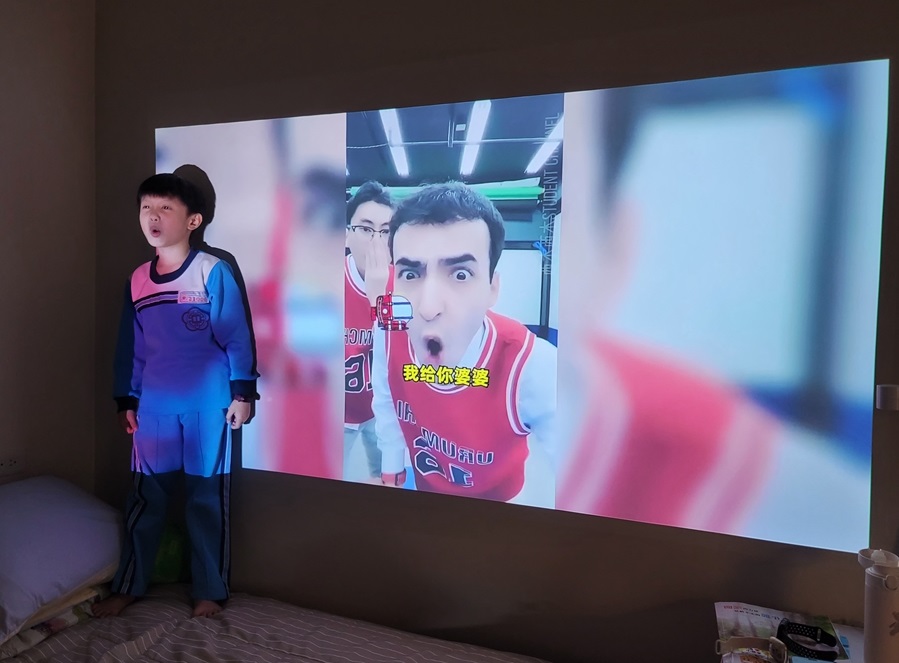

峰米 Dice 真無線智慧投影機的投射比是 1.2:1,距離牆面 2.5 公尺就可以投出 100 吋的畫面
投影機越近流明越高,若拉得離牆面更遠畫面就越大,最大可投出 400 吋的畫面

腳架夠力也能往上打天花板,十分靈活
像我的房間把他放在書櫃上,偶而工作累了,一轉頭開投影機,就能立即享受大畫面


內建電池,右上角會顯示當前的電量,不需插電也能運作
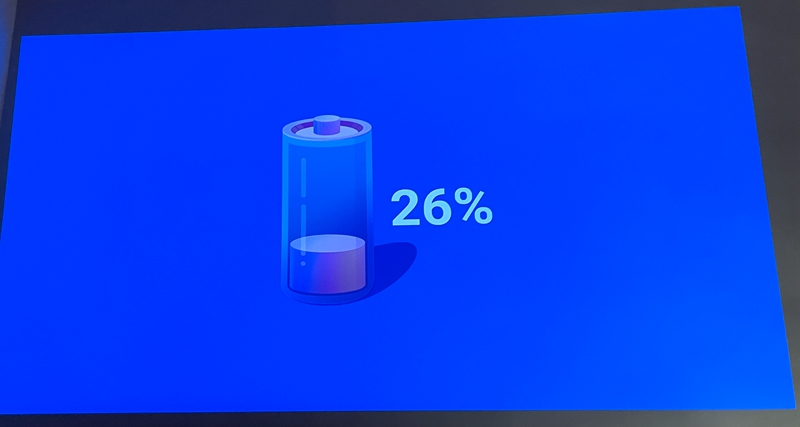
其實他是Android TV,只是剛好能投影
很多人在問他是否有很多廣告、其實沒有,這是台灣引進的國際版,內建的是原生Android TV 9.0系統
只要你有Android 手機拿出來就能同步Google 帳號內容,包含你的Youtube訂閱清單都會一起過去
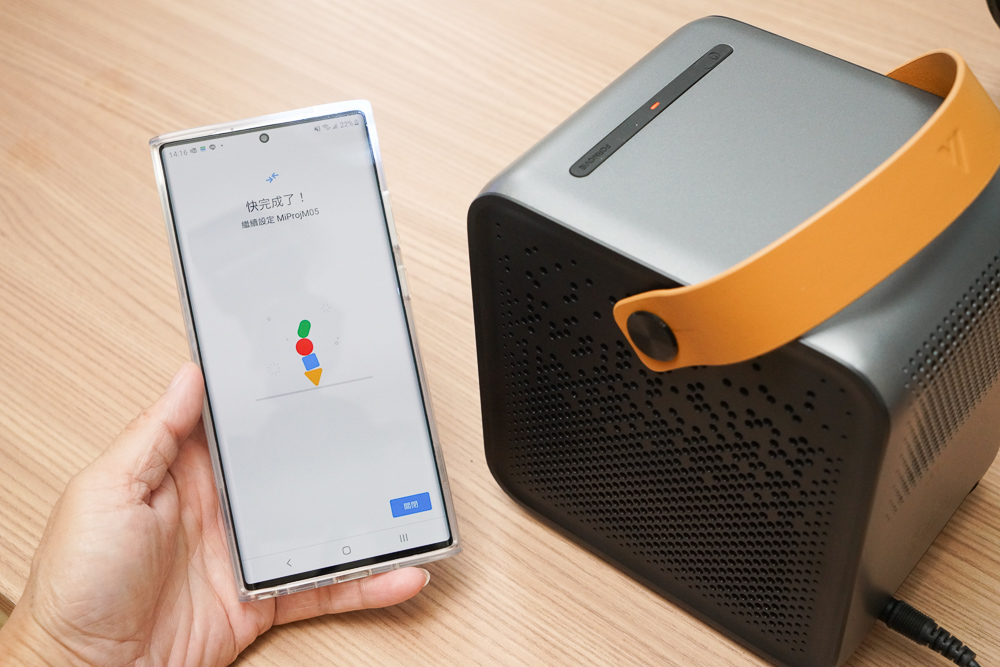
打開介面就是熟悉的Android TV畫面,內建Google Play 商店,可以再下載 LiTV、KKTV、愛奇藝、卡拉OK等等串流影音平台

最近正在看極道煮夫,反差萌的阿龍超好笑~
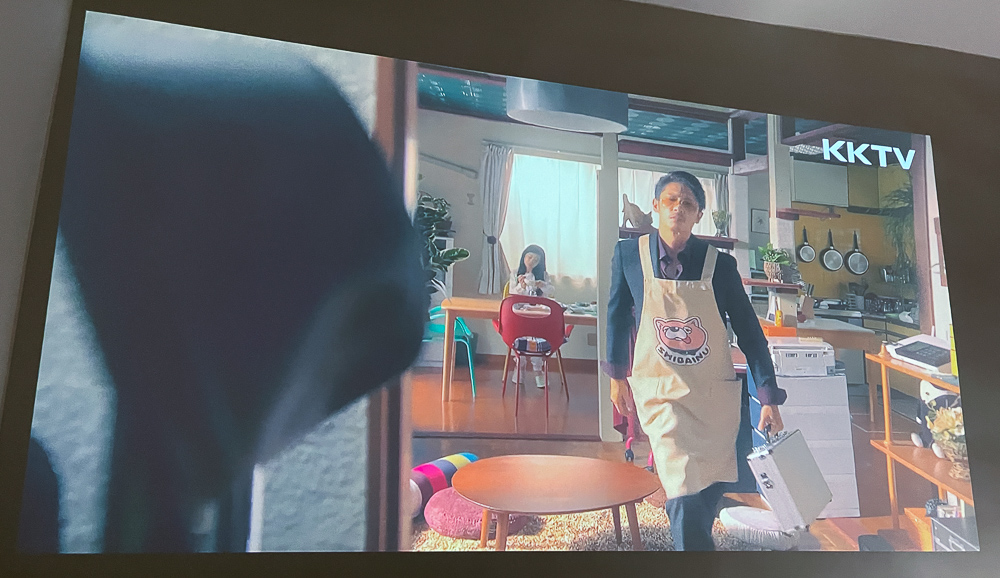
也可以下載MixerBoxTV,他幫你整理了所有電視台放在Youtube上的免費影視資源
全部都合法,隨點即看
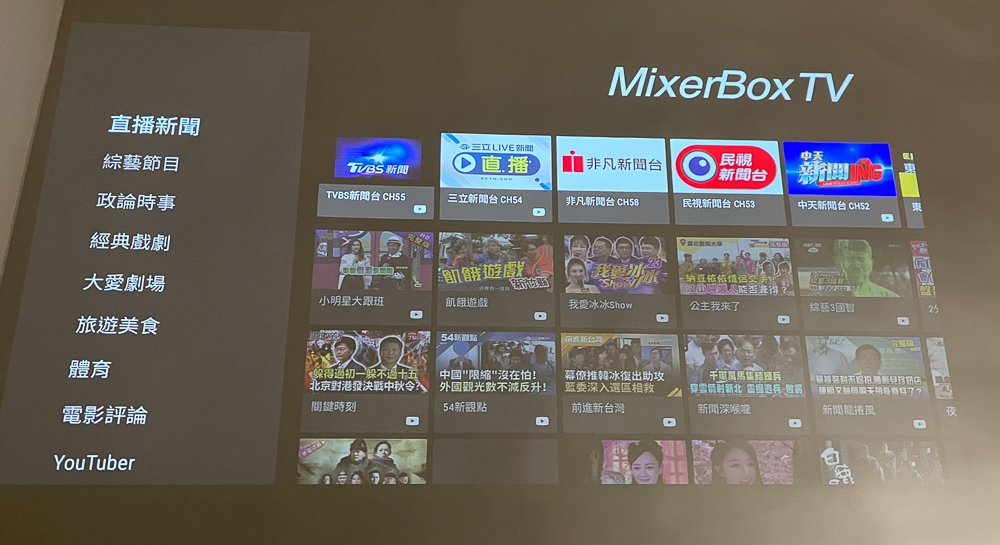
實測峰米Dice可正常撥放Netflix,且不須外接滑鼠,可正常用遙控器操作 (老司機應該知道完全相容的裝置不好找)。
目前Netflix尚未授權任何一台投影機預載APP (可參考Netflix官網),但我在這邊也提供教學
【教你在電視盒、投影機安裝Netflix APP】
- 電視/投影機上下載安裝 File Commander
- 電腦上到以下網址下載 Netflix,選我圈起來的這個版本
- 下載網址: https://rawapk.com/?s=Netflix
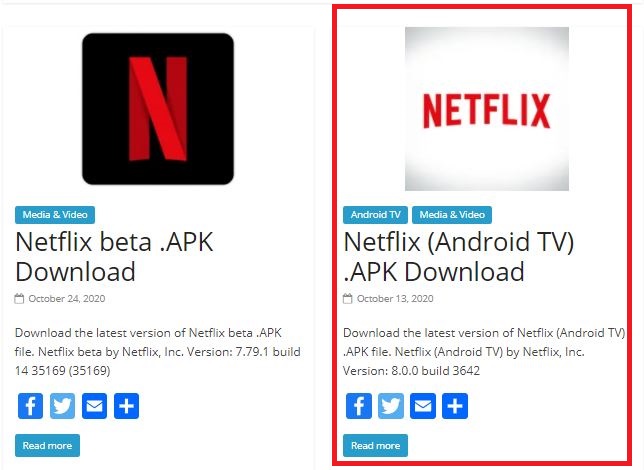
- 把APK裝到USB隨身碟,插入投影機或電視
- 接著用File Commander,進行安裝 Netflix
- 收工
峰米 Dice 真無線智慧投影機的投影畫質是 1080P, 700 流明,投影距離越近的亮度越高、色彩也越飽和,畫面就越小
所以我覺得最佳的觀賞距離就是2.5公尺,投到100吋左右的大小是最好的
(一般家庭應該也很難有超過3公尺的客廳縱深)

下面這是開燈與不開燈、開小燈的畫面差異

▼房間關燈,此時色彩、亮度就會相對飽和,甚至會覺得過亮

▼房間關燈,建議在投影處的左右方再補些燈光,讓室內的亮暗對比不要太大

▼客廳開小燈,白天的亮度,此時顏色偏淡,但還是能接受範圍

投影距離約50公分的亮度,畫面約24吋,亮度與色彩都非常飽和,甚至扛的住拉上窗簾的戶外光線 (非全遮蔽)

大約是房間開小夜燈是最佳觀賞畫質,燈全開就不太行。
看Youtube 可支援到1080P,但偶而也能看到4K支援的選項,實際投出來還是1080P,但會再更精細一點
整體投影出來的畫面顏色、對比度、清晰度、亮度也很不錯

峰米 Dice 真無線智慧投影機可以獨立當作藍牙音響,且它有支援DOLBY Audio、dts-HD等音效編碼技術
低音相當渾厚紮實,且具備立體聲效果,解析力也還不錯
我最近才剛買Youtube Premium,個人偏愛看韓女團的唱跳MV,有時候放在那邊關螢幕當藍芽喇叭也非常爽
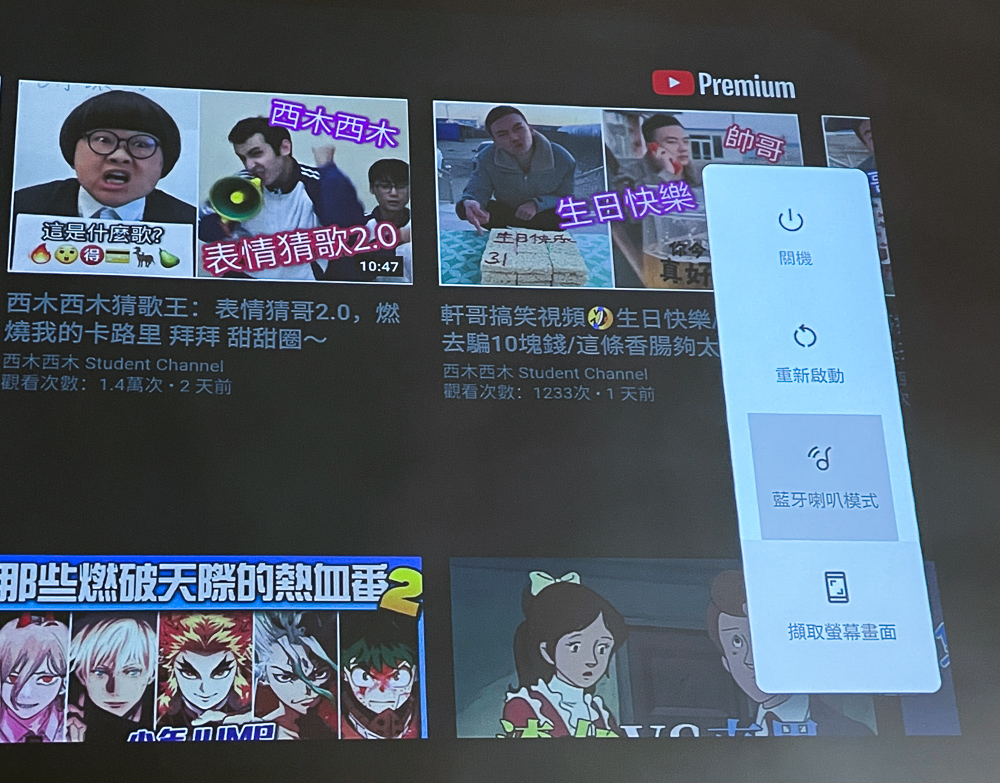
手機投影 / 鏡像同步
如果要投影手機畫面的話,可以再手機端下載Google Home,或是直接用內建的影像投放進行投影,此時可以把手機當作Youtube播放遙控器來使用
而鏡像的話建議投放照片這種靜態畫面,影片受限於網路流量會壓縮畫質,遊戲則會有嚴重延遲感

支援Google 語音搜尋
另外峰米 Dice 真無線智慧投影機還有內建 Google Assistant,想看什麼都用說的
直接拿起藍牙遙控器進行語音搜尋,可單獨搜尋APP內的項目,也可以全域搜尋關鍵字資源
使用這幾天下來,我覺得【峰米 Dice 真無線智慧投影機】差不多就是這價位投影機的天花板,幾乎找不到挑剔的點

操作介面基本上就是安卓電視盒的使用習慣,觀看內容也全部內建,只要有網路就能看,就算上山露營也能用手機分享網路,小木屋給他追個劇也不賴。

解析度能支援到1080P、能投400吋,喇叭低音飽滿又大聲,不用插電也能看,說實在已經很優秀
年假快到了,大家寒假若有安排出遊,可以趁這機會入手,大夥一起追劇同樂
目前早鳥價16,900,未來市價$22900,現在入手省6000
有興趣的 這邊請


喜歡這篇文章的話,請幫這篇文章點個讚,或者到 雲爸的3C學園按個讚,快速得到最新的文章喔
有任何疑問,歡迎加入《3C問題互助團》社團這裡可以讓大家互相討論手機、電腦問題
不定時我也會在這邊舉辦抽獎,歡迎一起來聊聊




雲爸好,你介紹峰米的文章,有提到 mixer box tv的app,想請問你是如何安裝的?我一直無法安裝。謝謝分享
雲爸,請問外出時沒有網路,要如何有線連接播放影片內容?謝謝
用手機當熱點分享